車内置き去り防止アプリKidsnawatch〜キズナウォッチ〜 iOS版の使い方
このページでは車内置き去り防止アプリKidsnawatch〜キズナウォッチ〜 iOS版(以下キズナウォッチ)の使い方を説明します。作り方作成時の環境は以下のとおりです。
アプリバージョン: 0.1 TestFlight
iOSバージョン: iOS 17.3.1
iPhone 13 mini
アプリバージョンやiOSバージョンの違いでスクリーンショットの内容が異なる可能性があります。
アプリの機能紹介
キズナウォッチはiOSの機能を使って運転の終了を検知して、運転終了時に車内の確認をお知らせするアプリです。iOSの運転終了検知機能を使うため、iOSの集中モード内にある「運転モード」を有効化します。そして、運転終了時にお知らせを表示するため、iOSに最初からインストールされている「ショートカット」アプリを使います。手順をまとめると次のとおりです。
iOSの「運転モード」を有効化する
「ショートカット」アプリからキズナウォッチの起動を設定する
運転モードの有効化
集中モードに「運転」が無い場合は次の手順で「運転」を追加します。
1 ホーム画面・アプリライブラリ画面で「設定」を開きます。

2 設定メニューをスクロールして「集中モード」を開きます
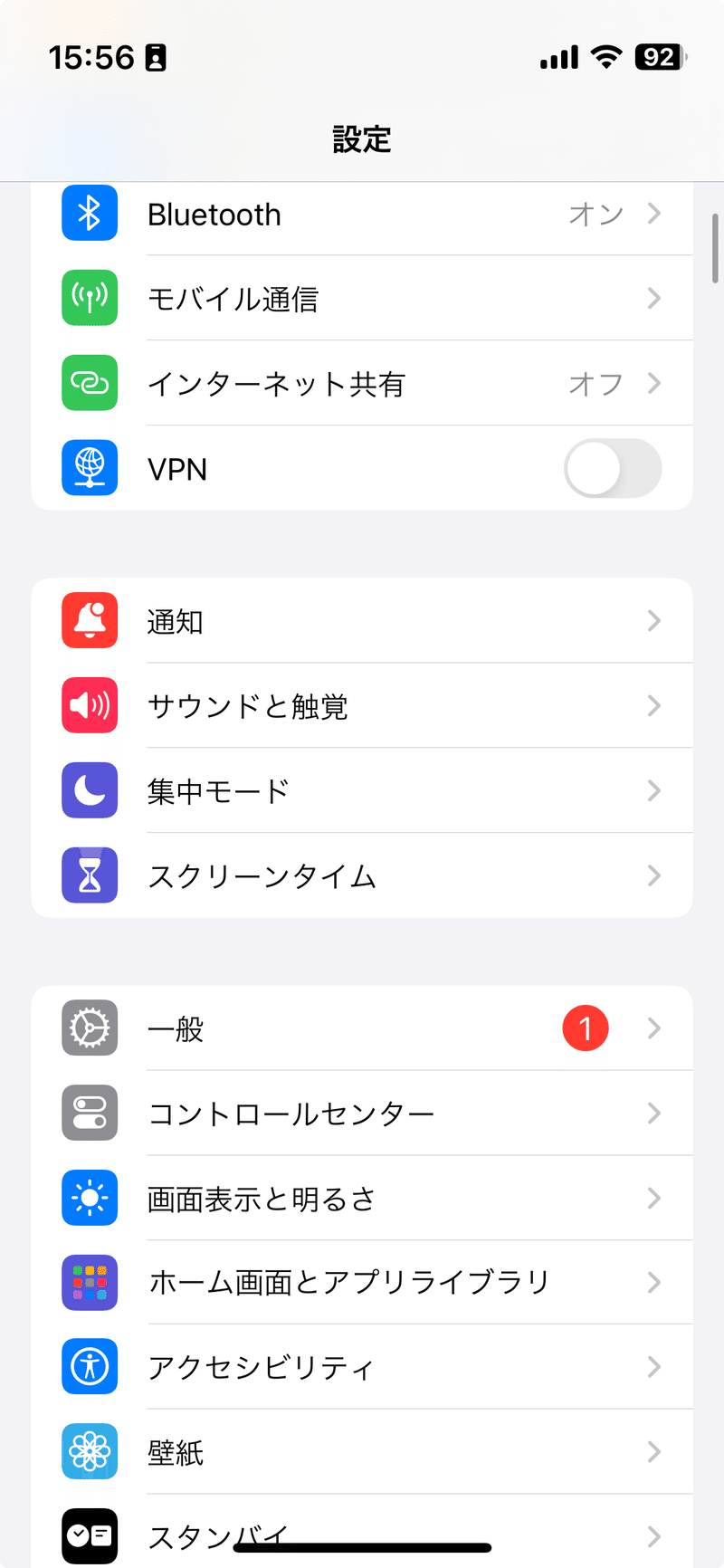
3 集中モードに「運転」が無ければ画面右上の + ボタンを押します
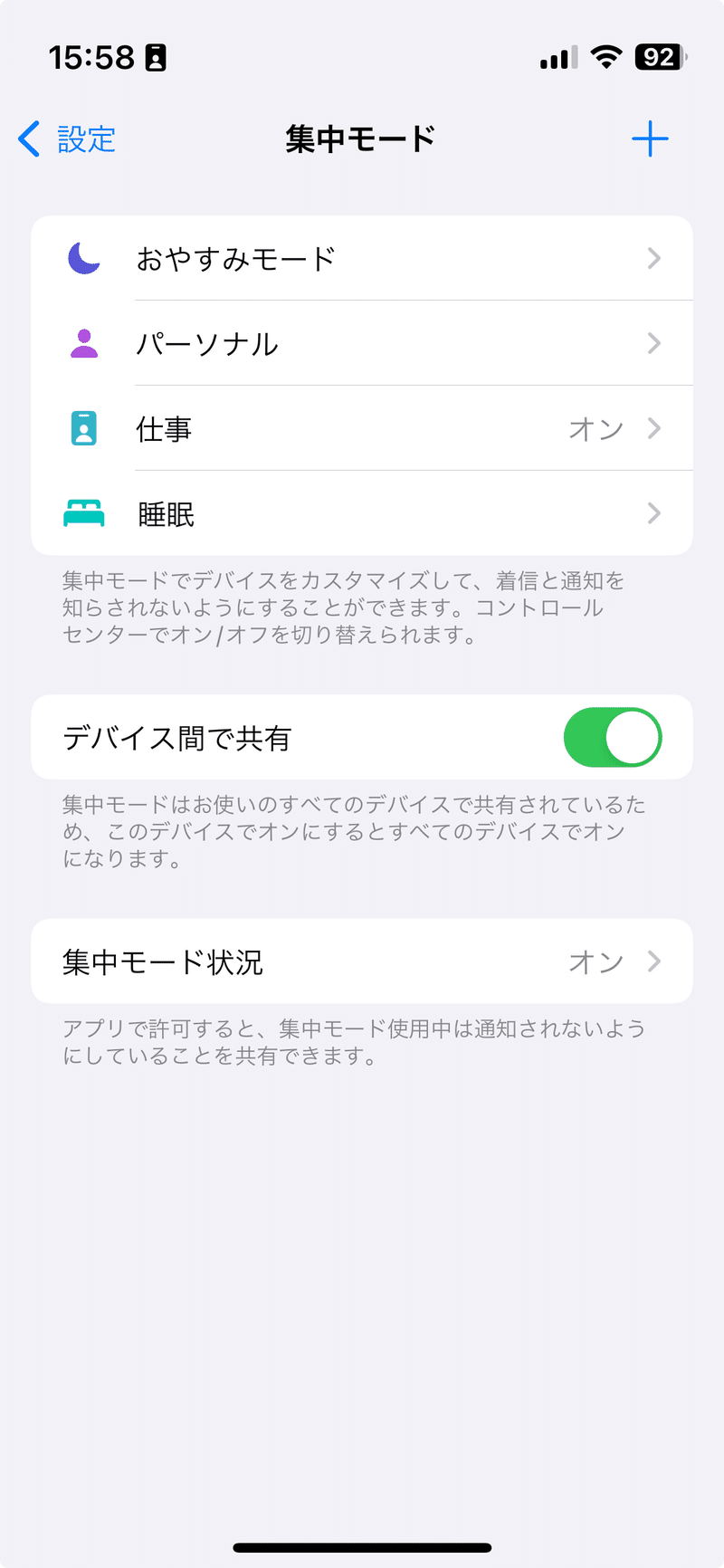
4 「何に集中したいですか」と聞かれるので「運転」を選びます

5 "運転"集中モードの説明が出るので、説明を読んで「集中モードをカスタマイズ」を選びます

6 "運転"集中モード画面をスクロールして、「自動的にオンにする」を選びます

7 「運転中」画面で「自動」または「車載Bluetoothに接続時」を選びます。カーナビやカーオーディオなどBluetooth機器を使っている場合は「車載Bluetoothに接続時」を選びます。
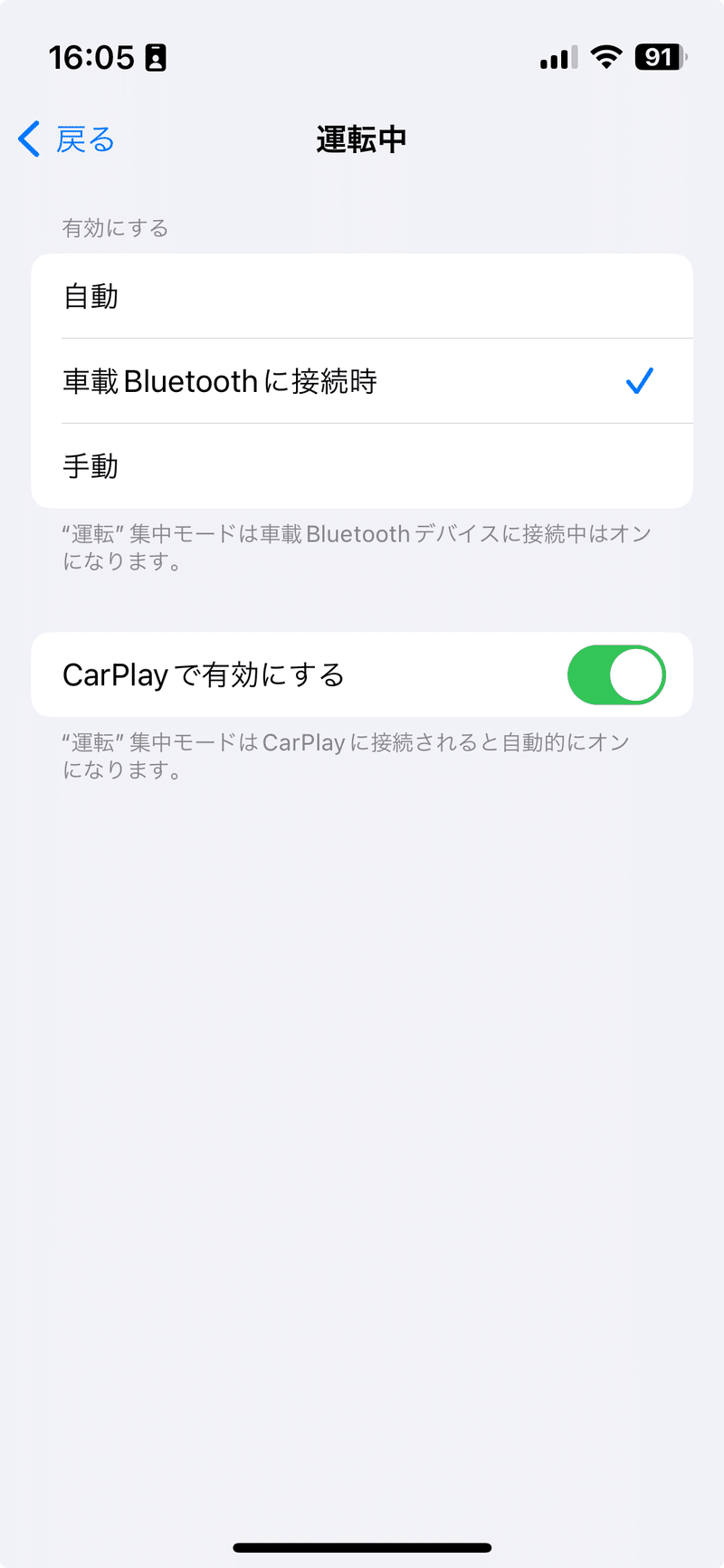
以上で「運転モード」の有効化手順が完了しました。
「ショートカット」アプリからキズナウォッチの起動を自動化する
1 ホーム画面・アプリライブラリ画面から「ショートカット」を開きます
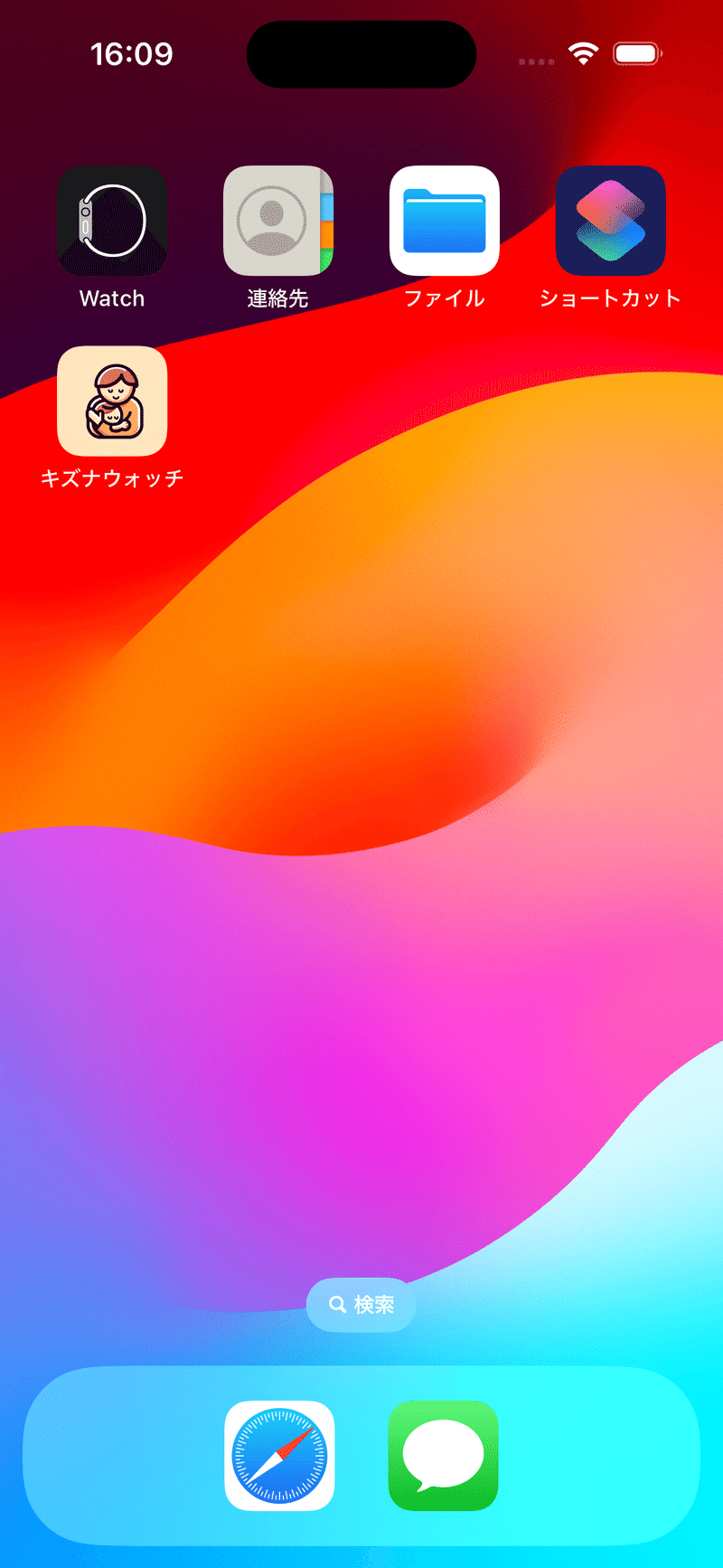
2 ショートカットアプリの「オートメーション」タブを選んで「新規オートメーション」を選びます。すでにオートメーションが登録されている場合は+ボタンを押します。
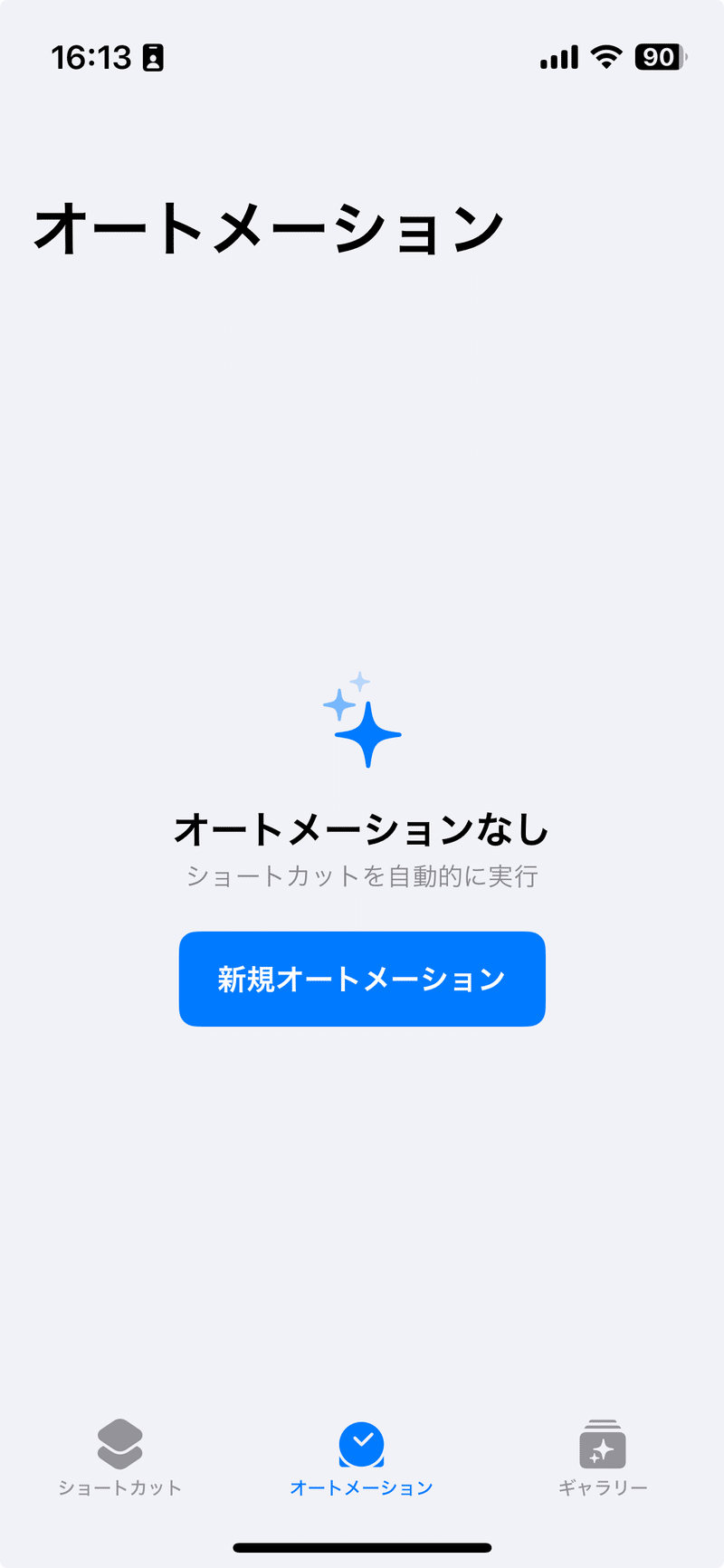
3 画面をスクロールして「運転」を選びます
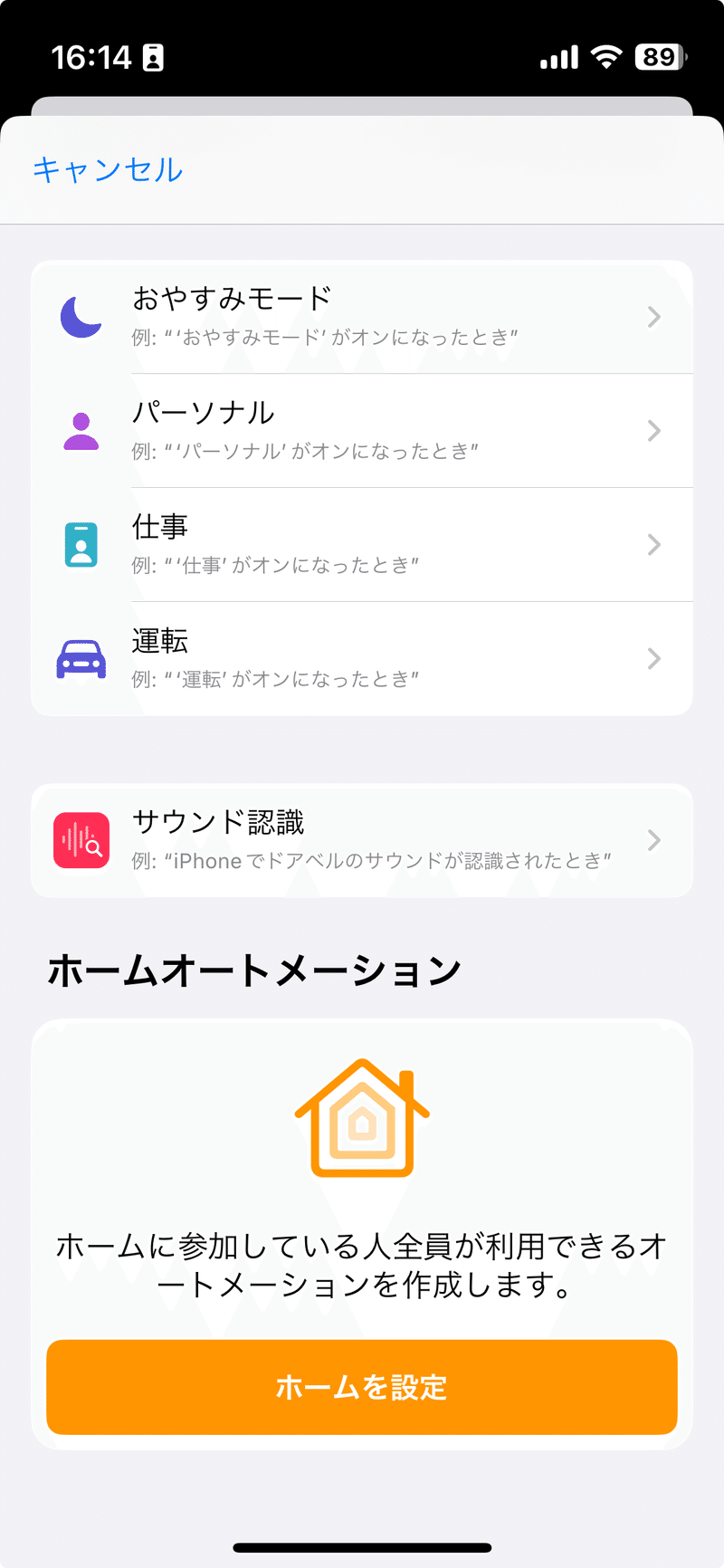
4 「いつ」で「オフになったとき」を選び「すぐに実行」を選んで「次へ」を選びます。

5 運転がオフになったとき画面で「新規の空のオートメーション」を選びます

6 「アクションを追加」を選びます

7 アプリから「キズナウォッチ」を選びます

8 「車内確認リマインダー」を選びます

9 「完了」を押して終了します

以上で設定完了です。
運転中なのに「車の中の忘れ物に注意してください」と通知される
iPhoneの運転モードは本体の加速度センサーなどを使って運転中かどうか判断しています。そのため、信号待ちや渋滞など車の動きが一時的に停止した場合でも運転終了と判断され車内置き忘れ注意の通知が表示されます。
完璧な対策ではないですが、運転の再開をアプリに伝えることで通知を削除できます。
1 「ショートカット」アプリの「オートメーション」タブを開いて「+」ボタンを押します。

2 「運転」を選んで「オンになったとき」「すぐに実行」を選ぶ
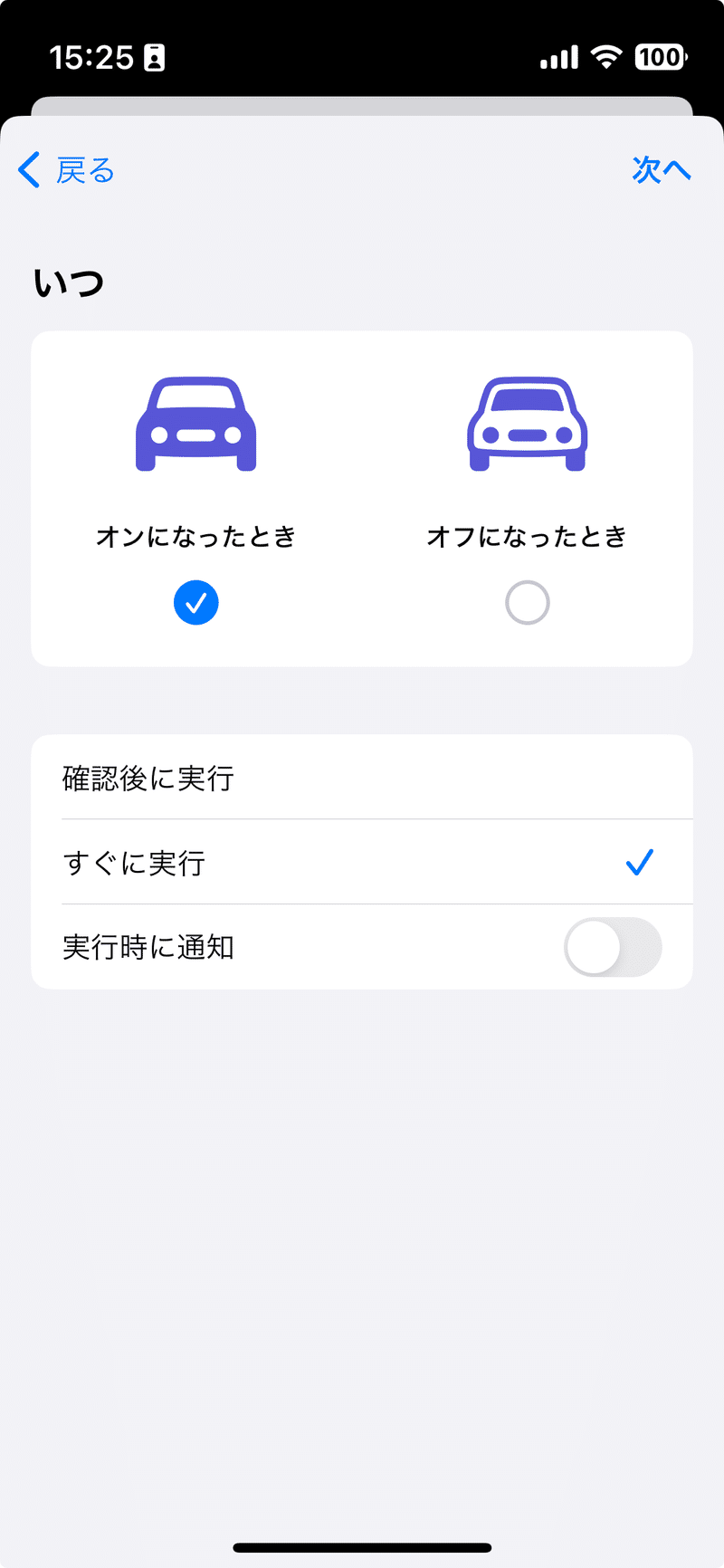
3 運転終了時の通知と同様の手順で「新規の空のオートメーション」→「アクションを追加」→「キズナウォッチ」と開き「運転開始」を選びます。
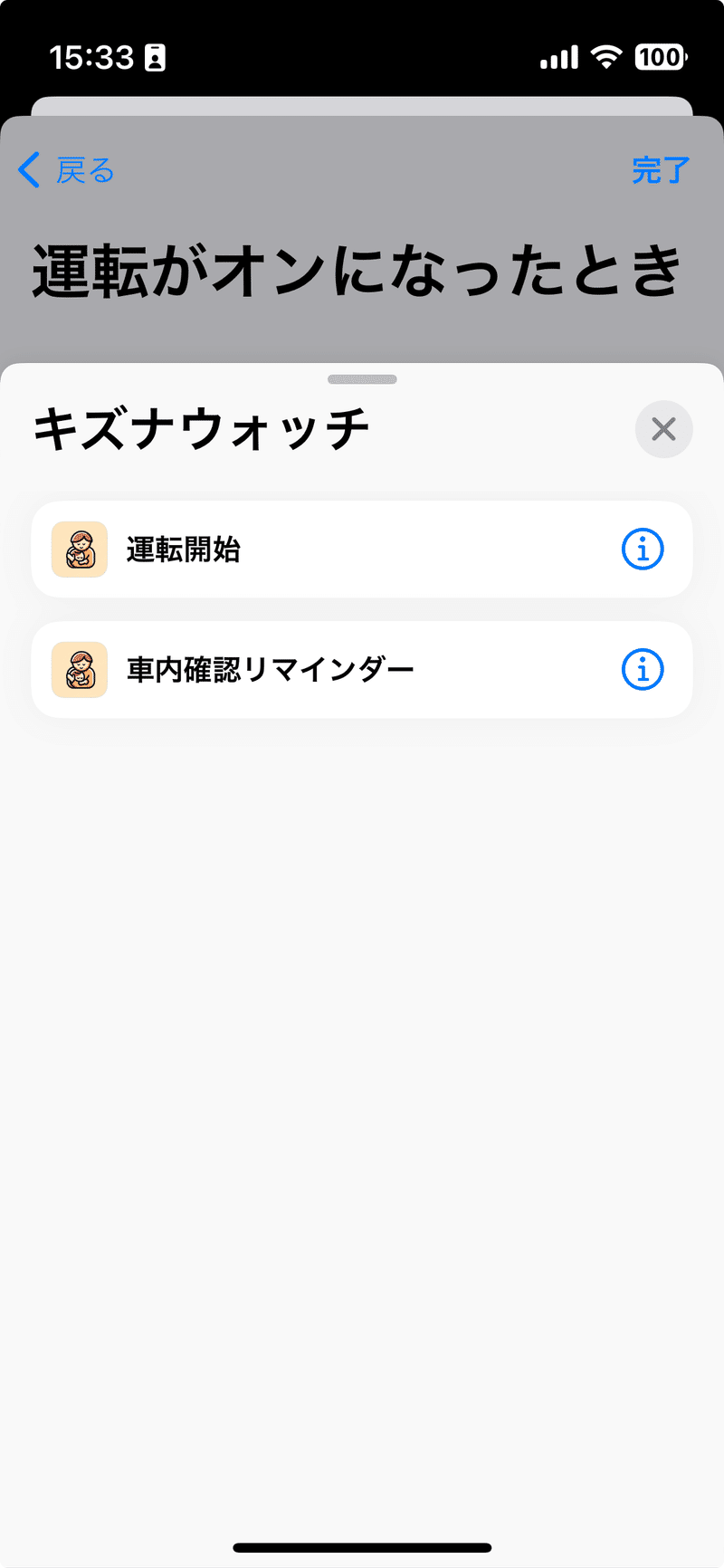
4 「完了」を選んで手順は終了です。
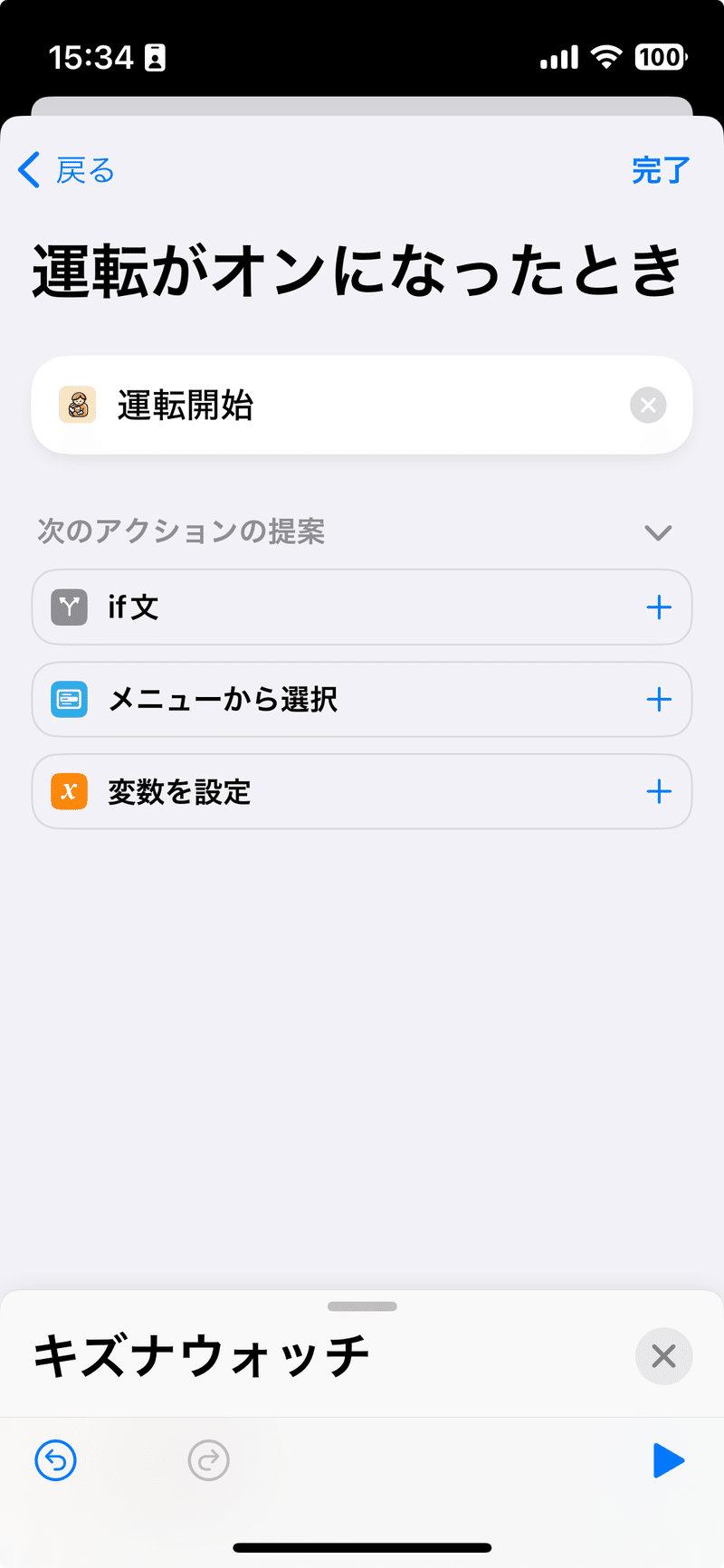
以上の手順で、運転中に「車内の置き忘れに注意してください」と通知が来ても運転を再開したら自動的に通知が消えるようになります。ぜひ、試してみてください。
